close
| 601 | Excel活頁薄中快速切換工作表的方法 | ||||
| 示範檔 | 無 | 範例檔 | 601.XLSX | 結果檔 | 無 |
在Excel視窗底部並排顯示了工作表標籤,按一下工作表標籤即可實現對該工作表的選定。下面本單元將介紹當活頁簿中有很多張工作表時,在活頁作簿中快速切換工作表的操作方法。
1. 啟動Excel 2013並打開601.XLSX活頁簿。
2. 如果沒有顯示需要的工作表標籤,可以按一下工作表切換鈕上的箭頭按鈕使工作表標籤滾動,以找到需要的工作表,如下圖所示。
3. 如果需要快速滾動到最後一個工作表,可以按住Ctrl鍵不放,再按一下u按鈕,如下圖所示。
提示:在工作表切換鈕中,按住Ctrl鍵不放,按一下三角按鈕t將能夠快速滾動到第一張工作表,另外,按Ctrl + PageUp鍵(切換到上一張工作表)和Ctrl + PageDown鍵(切換到下一張工作表)。
4. 在工作表切換鈕上,按滑鼠右鍵開啟「啟動」對話方塊,其中列出了當前活頁簿中的所有工作表,如下圖所示,選擇欲前往的工作表項目後,點取「確定」鈕即可切換到該工作表。
5. 點取工作表標籤列最左側的「…」鈕,切換到當前活頁簿第一張工作表,點取工作表標籤列右側的「…」鈕,切換到當前活頁簿最後一張工作表,如下圖所示。
文章標籤
全站熱搜
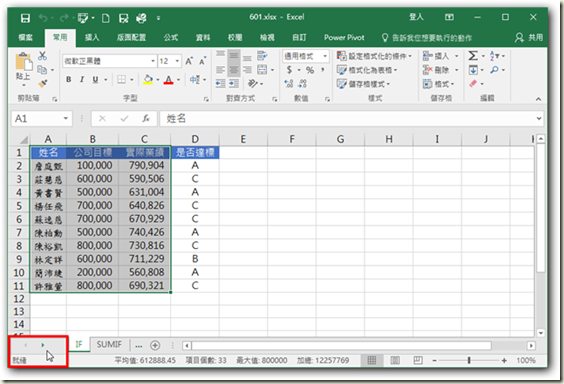

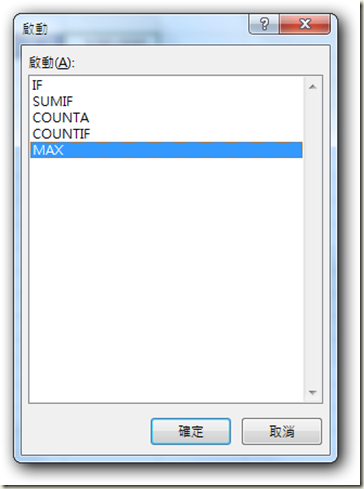
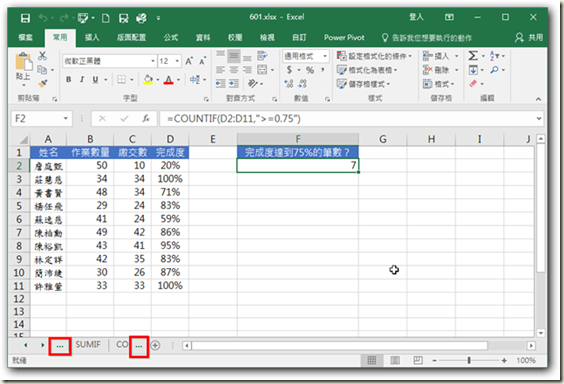






 留言列表
留言列表


 待過公司
待過公司